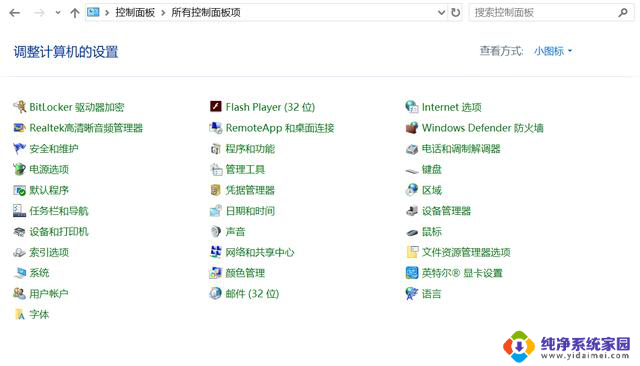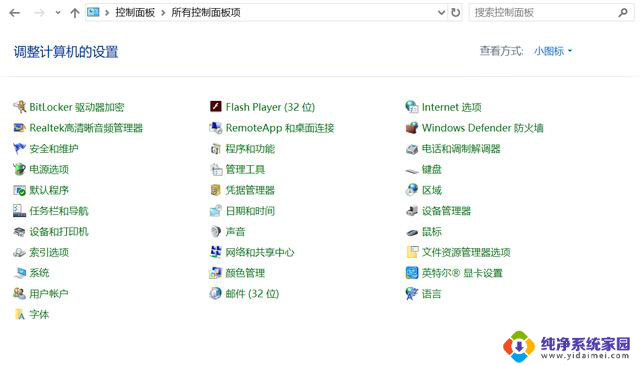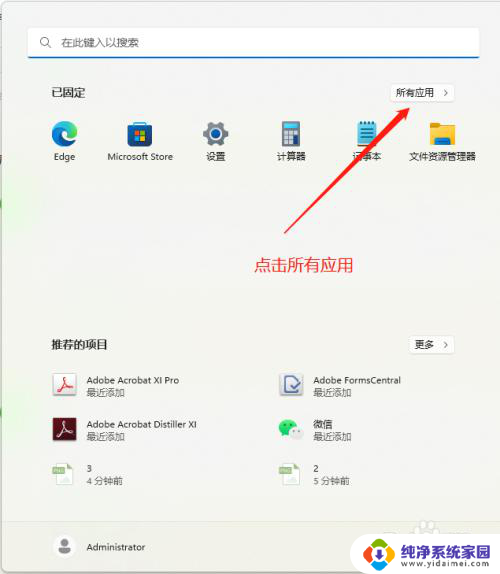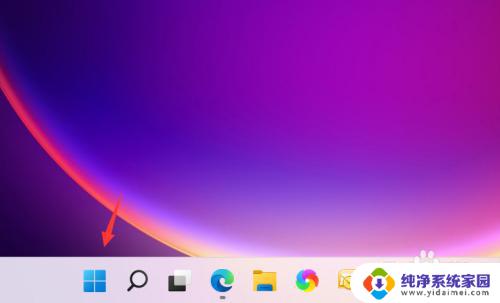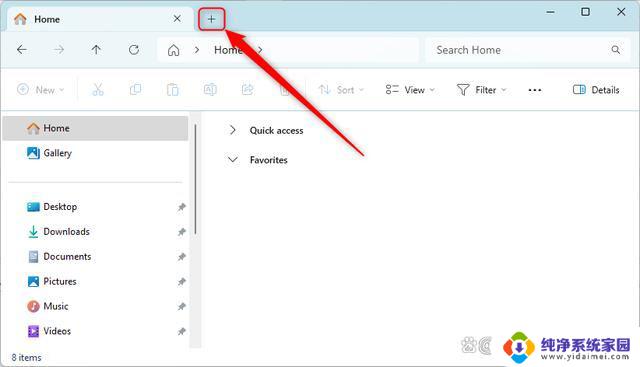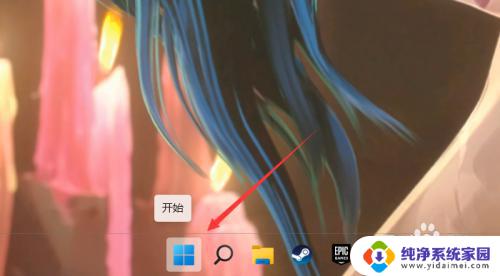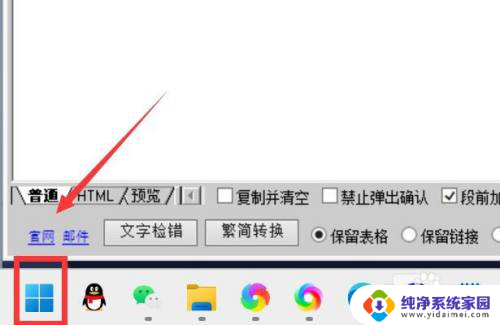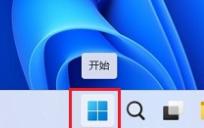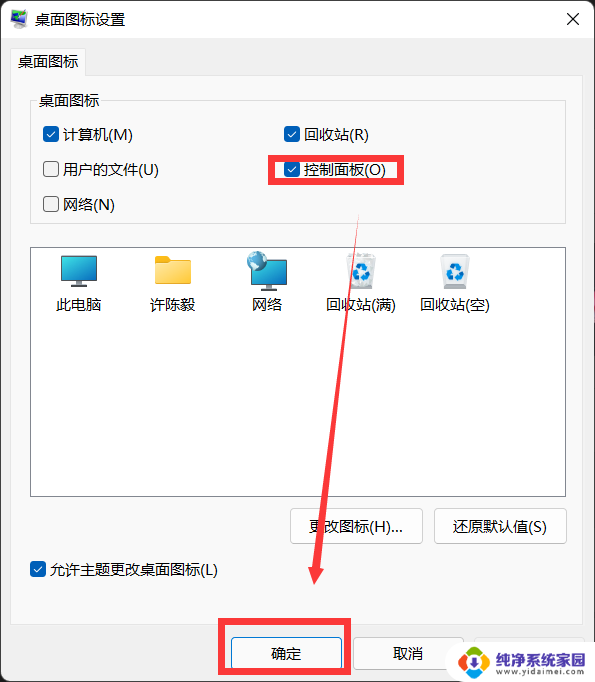win11的realtek高清晰音频管理器在哪 Win11系统中realtek高清音频管理器丢失解决方法
Win11系统中的Realtek高清音频管理器是用户调节音频效果的重要工具,然而有时候可能会出现丢失的情况,针对这种问题,用户可以尝试重新安装Realtek音频驱动程序或者更新系统以解决。也可以通过设备管理器查找设备并进行更新,或者在官方网站下载最新的驱动程序来恢复丢失的音频管理器。希望以上方法能帮助用户解决Realtek高清音频管理器丢失的问题。
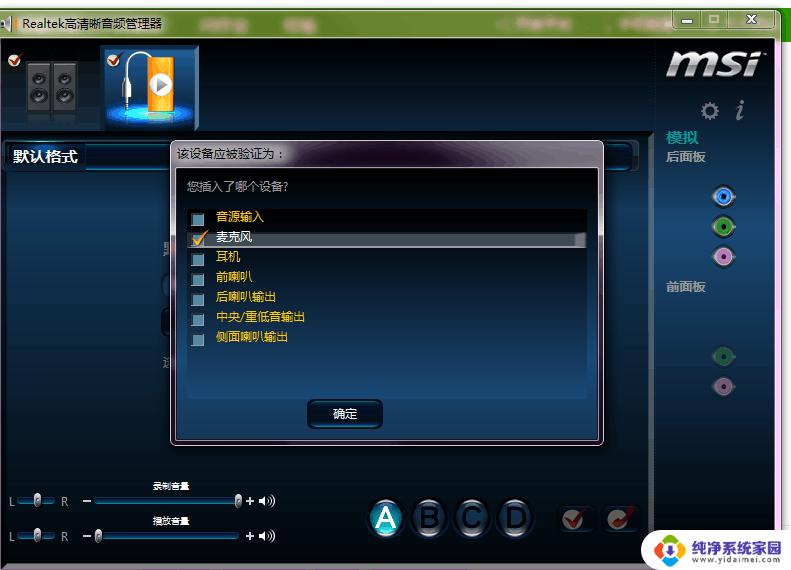
解决方法:
若依然没有Realtek,打开系统盘。一般是C盘,按这个路径C:\Program Files\Realtek\InstallShield,看看有没有图标是小喇叭的文件,如果有的话,双击运行-音频I/O-面板,点击设置成音频输出就可以了。
如果还是没有,则可能需要更新驱动程序。鼠标右键单击此电脑,选中属性。在属性页面左上方找到设备管理器并打开,然后找到音频输入和输出选项,鼠标右键单击里面的麦克风、扬声器,选择更新驱动程序,更新完驱动程序控制面板应该就会显示Realtek了。
但是很多朋友在查看音频设备的时候发现显示Realtek(R) Audio,而不是显示Realtek High Definition Audio,那么肯定就没有REALTEK高清晰音频管理器啦。
另外,我们还可以通过驱动精灵、驱动人生、驱动总裁等第三方工具更新声卡驱动。有相应声卡设备的电脑,更新声卡驱动后,就会显示REALTEK高清晰音频管理器。
以上就是Win11的Realtek高清晰音频管理器的位置,如果还有不清楚的用户,可以参考以上步骤进行操作,希望对大家有所帮助。